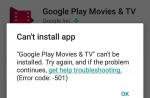«YouTube» - это сервис, предоставляющий услуги хостинга видеоматериалов. Он представляет собой хранилище видеороликов, которые добавляются людьми со всего мира. Доступ к просмотру и комментированию видеозаписей имеют все пользователи сети Интернет.
Видеохостинг YouTube. Обучающих видео по основам работы с популярнейшим онлайн видео сервисом YouTube, который предоставляет услуги хостинга видеоматериалов всем пользователям интернета. Вы ознакомитесь с основными сведениями сервиса, рассмотрите интерфейс. Так же вы научитесь работать с расширенным поиском на сайте, создавать и редактировать свой аккаунт.
Смотрите уроки по работе с онлайн видео сервисом YouTube у нас на сайте в режиме онлайн совершенно бесплатно в любое удобное для вас время суток. Успехов!
1 урок. Общие сведения о сервисе «YouTube»
Благодаря простоте и удобству использования, Сервис YouTube стал популярнейшим видеохостингом и третьим сайтом в мире по количеству посетителей. Ежедневное количество просмотров видео на сайте составляет более 2-х миллиардов. На сайте представлены как профессионально снятые фильмы и клипы, так и любительские видеозаписи, включая видеоблоги.
2 урок. Интерфейс сервиса YouTube
Стал самым популярным видеохостингом Интернета в первую очередь благодаря своему удобному интерфейсу . На странице видеоролика нет ничего лишнего: строка поиска, плеер, воспроизводящий видео, панель похожего видео и модуль комментариев.
3 урок. Поиск видео на сервисе YouTube Обзор
Перейти к поиску видеоролика можно с любой страницы сайта «Youtube». В самом верху расположена панель поиска. Чтобы найти ролик по названию введите в поле искомое слово и нажмите кнопку «Поиск» . Откроется страница, отображающая список всех найденных видеороликов. Возле каждого ролика будет отображаться информация о его названии, описании, о том, кем и когда был добавлен ролик, а также о количестве просмотров этого ролика.
4 урок. Регистрация на сервисе YouTube
Для регистрации нажмите кнопку «Создать аккаунт» . Откроется страница, на которой необходимо заполнить анкету. В первом поле впишите имя – ник. Можно использовать только буквы латинского алфавита от A до Z и арабские цифры от 0 до 9. После ввода имени появляется надпись. Если выбранное вами имя уже занято, появится красная надпись и несколько похожих еще не занятых вариантов. Если данное имя свободно для регистрации, появится зеленая надпись – его вы можете использовать.
5 урок. Аккаунт пользователя YouTube
Для того чтобы выбрать настройки аккаунта , войдите в свой аккаунт. Затем нажмите кнопку со стрелкой возле вашего имени. В развернувшемся списке выберете команду «Аккаунт» . Откроется страница «обзор» , где собрана основная информация об аккаунте: Добавленные видео, Избранное, Тип канала, Количество просмотров канала и Количество подписчиков.
6 урок. Канал на сервисе YouTube
Канал – это страница пользователя на сайте . По умолчанию она состоит из нескольких модулей. Здесь отображается информация о профиле пользователя, добавленное видео, подписчики канала и другое. Канал можно настроить по своему усмотрению. Для этого нажмите кнопку со стрелкой возле вашего имени. В развернувшемся списке выберете команду «Мой Канал» .
7 урок. Подписка на каналы YouTube
Пользователи «YouTube» всегда могут подписаться на новости каналов и получать уведомления о только что добавленных видео. Это очень удобно, так как теперь вам не придется посещать сразу несколько каналов и искать на них новые ролики. Для того чтобы открыть свою страницу подписок, нажмите кнопку со стрелкой возле вашего имени. В развернувшемся списке выберете команду «Подписки» . На открывшейся странице вам будет предложено несколько каналов, к которым вы можете подписаться прямо сейчас. Для этого нажмите «Подписаться» рядом с названием канала.
8 урок. Добавление видео на Сервис YouTube
После создания аккаунта на вы можете добавить видео , а затем отправить ссылку на него своим друзьям. Для этого перейдите по ссылке «Добавить видео» . Вы можете записать видео с веб-камеры и сразу же добавить его на «YouTube» , для этого используйте ссылку «Записать с веб-камеры» . Для того чтобы добавить видео файл, нажмите кнопку «Добавить видео» . Откроется окно, где необходимо указать путь к видеофайлу.
9 урок. Комментарии и оценка видео на сервисе YouTube
Всем зарегистрированным пользователям на «YouTube» доступна возможность
Видеохостинг YouTube для многих пользователей давно уже заменил привычный телевизор. И это неудивительно, ведь на нем размещено свыше 1 миллиона видеороликов разных жанров и направлений, среди которых можно встретить музыкальные клипы, любительские съемки и даже полнометражные фильмы. К сожалению, YouTube не позволяет скачивать пользователям потоковое видео на жесткий диск компьютера. Кроме этого, сервис не может похвастаться качественной поисковой системой и часто запрещает просмотр роликов для жителей определенных стран. Из данной статьи вы узнаете о 5 лучших сервисах и программах, которые позволят обойти все вышеперечисленные ограничения.
Иногда у пользователей возникает желание посмотреть любимые видеоролики не только на компьютере, но и, например, на мобильном устройстве или телевизоре. Если данные устройства обладают специальными приложениями и подключены к сети Интернет, то это легко можно осуществить без особых усилий. Но что делать тем, кто обделен вышесказанными возможностями? Выход есть!
Необходимо установить бесплатную программу Freemake Video Downloader , которая поможет скачать с сервиса любой понравившийся клип. Необходимо лишь:
- вставить в программу ссылку на необходимое видео;
- указать в настройках, в какой формат будет конвертирован файл;
- определиться с каталогом для его сохранения.
Остальное утилита сделает сама.
Отделяем музыку от видео
Зачастую музыкальные новинки первоначально появляются в виде видеоклипов. А вот их аудиоверсии могут стать доступными лишь по истечении двух, а то и трех недель после этого. Не всегда удобно слушать любимые музыкальные композиции в видеоформате, и хотелось бы заполучить их в видео обычного файла MP3. Специально для этих целей создана замечательная программа Free YоuTube to МР3 Converter.
Она легко сможет отделить аудиодорожку от видеоряда. Причем конвертация может происходить не только с отдельным видеоклипом, но и целым плейлистом. Файл можно сохранить в один из следующих форматов: МР3, М4А (ALAC), ААС, WАV, WMA, ОGG, FLAC и АРЕ. После окончания работы, программа автоматически добавит к файлам нужные теги и обложки.
Пользуемся «умной» системой поиска
Ни для кого не секрет, что внутренние поисковые алгоритмы в сервисе YouTube работают не так, как хотелось бы. Не стоит отчаиваться и мириться с этим. Просто перейдите на сайт под названием psykotube.com . Он позволит найти любой видеоролик, размещенный на просторах YouTube. Главное преимущество данного сервиса в том, что результаты его поисковой формы выглядят более информативными. Найденные ролики отображаются в виде довольно крупных миниатюр. Если навести курсор на одну из них, то можно сразу услышать звуковое сопровождение.
Смотрим запрещенное видео
Некоторые ролики, размещенные на YouTube, предназначены для пользователей определенных стран, поэтому не всем дано полюбоваться на их содержимое. Не стоит опускать руки, ведь есть отличное решение данной проблемы. Вам необходимо установить специальное дополнение для браузера FireFox или Chrome под названием РrохТubе . Оно даст понять видеохостингу, что вы не являетесь жителем той страны, для которой стоит запрет на просмотр интересующего вас видеоматериала.
Скрываем ненужное
Некоторых пользователей при просмотре потокового видео раздражают дополнительные элементы на страницах сервиса. Просмотр был бы намного увлекательнее, если бы можно было сконцентрироваться на интересующем ролике. Это легко можно реализовать с помощью полезного дополнения к браузерам Opera, Chrome, Firefox, Internet Explorer и Safari.
Продвижение и раскрутка видео на YouTube
должны производиться профессионалами. Для раскрутки бренда мало только видео, требуется еще и целая совокупность мероприятий, чтобы создать интересное сообщество, используемое для общения с пользователями.
На бирже CashBox можно заказать профессиональные услуги исполнителей. У каждого из них имеется собственная стратегия продвижения канала на YouTube
, поэтому можно рассчитывать на получение качественного результата. Стоимость продвижения YouTube аккаунта
зависит только от договоренности с исполнителем. Канал может быть создан с нуля, либо на базе готового сообщества с определенной аудиторией, но при этом потребуется изменить его тематику.
Преимущества собственного видеоканала
Никакой сервис продвижения Ютуб канала не способен гарантировать 100%-й успех, именно поэтому лучше воспользоваться услугами исполнителей с нашей биржи, которые честно отрабатывают вложенные в них средства.
Для YouTube канала основным показателем популярности являются просмотры. Именно поэтому настолько популярной стала накрутка видеопросмотров на YouTube и лайков под видео . Их количество показывает численность целевой аудитории, за счет чего можно получить данные о географии посещений, возрасте зрителей и прочем.
При наличии тематического видеоканала можно получить определенные преимущества:
Правильно настроенный маркетинговый инструмент, характеризующийся наглядностью и доступностью
Возможность поставить максимальное количество потенциальных клиентов в известность о том, кто вы и чем занимаетесь
1. Скачать видео с Youtube
Один из самых главных вопросов, существуют много способов, приведу самые лучшие:
- Сервис Sgrab.ru .
- Плагин для Мозилы .
2. Скачать Ролик в виде mp3 файла, то есть только звук
- Аддон для Мозилы .
Примечание: Не закрывайте окно сервиса до окончания загрузки, иначе сбросится загрузка файла.

Сервис TubeReplay.com , позволяет смотреть YouTube ролик бесконечно. Особенно полезно, когда хочется прослушать какую-нибудь песню несколько раз, занимаясь в это время своими делами.
4. Отключить всё не нужное, на странице с видео

Quietube.com позволяет отключить и убрать всё, кроме видео.
Сервис работает по принципу: Сохраняем в закладки Java код, на странице с видео кликаем на эту закладку от Quietube.com . И в итоге, останется только видео, на белом фоне.
5. Смотреть видео с определённого места
Сервис youtubetime.com позволяет сделать это:

Но, можно то же самое сделать, без него, просто добавить в конец url видео, вот такое: g&t=2m10s . Данная запись означает, что видео начнёт проигрываться со второй минуты и десятой секунды.
6. Смотреть видео прямо в браузере
Для Firefox, существует замечательный плагин – YouPlayer . Можно составлять плейлисты, много настроек, позволяющих настроить воспроизведение видео.

YouTubeDoubler.com (не работает) . Честно сказать, сложно представить для чего этот сервис может пригодиться, но всё же он интересный.
8. Загрузить mp3 файл на YouTube
Осуществить это, поможет сервис Mp32Tube.com . Надо указать нужный mp3 файл и изображение. В итоге загрузится песня и картинка в виде фона.
9. Создание одного ролика из нескольких
Поможет сделать сайт DragonTape , позволяет склеивать, разрезать кадры роликов и.т.п.
10. Просматривать шесть роликов, на кубике (не работает)

Интересный сервис - Youcub.es, добавляем 6 ссылок на видео и смотрим их в виде кубика. Кубик можно вращать и смотреть видео по очереди. Так же, присутствует возможность, поделится ссылкой на свой видео кубик с друзьями.
11. Видео, найденные по ключевому слову в виде слайдера

Youflow (Не работает уже). Самый мой любимый сервис, ищет видео по ключевому слову и оформляет все найденное видео в слайдер, в котором можно перемещать ролики и просматривать их сразу на этом сайте, не переходя на сам YouTube. Одна проблема – сервис не поддерживает поиск на русском языке.
Если вы знаете интересные сервисы, то напишите их в комментариях, так же интересно ваше мнение насчёт этих сервисов.
PS: Не забываем, что ещё продолжается , успейте поучаствовать.
На этом всё, до новых встреч и спасибо за ретвит статьи.